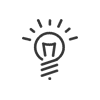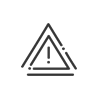As diferentes etapas
Depois de subscrever o módulo Digitalização, a opção deve ser ativada no módulo Configuração > Programa > Personalização > Gestão documental > Digitalização: Assinatura digital
|
O módulo fica acessível a partir do menu de navegação. Se quiser ver a vinheta no seu portal, deve adicioná-la no menu Parametrização > Personalização > Portal. A vinheta é criada automaticamente, encontra directamente na lista suspensa. |
Para ajudá-lo a configurar a assinatura electrónica com Kelio, estas são as etapas importantes:
Parametrização de assinatura electrónica
![]() Parametrizar os direitos utilizadores
Parametrizar os direitos utilizadores
Para poder usar a assinatura electrónica, os funcionários em questão devem ter os perfis e direitos utilizadores. Pode parametrizar no menu Direitos utilizadores > Perfis:
|
![]() Como criar um modelo de assinatura?
Como criar um modelo de assinatura?
Dependendo das necessidades da sua empresa e dos tipos de documentos que deseja assinar, pode criar diferentes modelos de assinatura a partir de: Digitalização > Assinatura electrónica > Modelos de assinatura. Por exemplo, pode distinguir vários modelos, dependendo se está a enviar uma assinatura para uma edição padrão ou um documento externo. Para criar um modelo: 1.Clicar em 2.Inserir uma Descrição e uma Abreviatura. 3.Escolher a Categoria de Documento relacionado com o seu modelo : oDocumento externo oEdição padrão: balanço de fim de período ou balanço de fim de período com detalhes de contadores (módulo Tempo e Atividades) oCorreio: documentos da Administração de Pessoal
4.Guardar. |
As diferentes etapas para assinar o seu documento
![]() Criar o documento e enviar para assinatura
Criar o documento e enviar para assinatura
Todos os documentos enviados para assinatura podem ser visualizados no módulo Digitalização > Assinatura electrónica > Documentos a aguardar assinatura. De acordo coma a parametrização de direitos, o requerente da assinatura pode receber um alerta por e-mail sobre as validações ou recusas dos seus pedidos. |
![]() Consultar os documentos a aguardar assinatura
Consultar os documentos a aguardar assinatura
Depois de enviado para assinatura, encontrará todos os seus documentos pendentes do módulo Digitalização > Assinatura electrónica > Documentos a aguardar assinatura.
Vários filtros estão disponíveis e condicionam a sua visualização:•Filtrar no período de visualização: clique em Modificar para definir o seu período de visualização •Filtrar por tipo de documento: é possível escolher todos os tipos de documentos ou apenas algumas categorias •Filtrar por funcionários: lembre-se de seleccionar o(s) funcionário(s) em questão na lista de funcionários. Um modo agrupado padrão também existe e permite que mantenha a selecção para visualizar todos os documentos a serem assinados. •O botão Aplicar permite reiniciar a visualização, uma vez seleccionados os filtros.
1.Antes de enviá-lo para assinatura, ainda é possível consultar o documento (clicando no nome) e vivamente recomendado para verificar o conteúdo antes do envio final para assinatura. •Pode seleccionar a(s) linha(s) em questão e clicar em Validar o envio para assinatura. •Caso contrário, se notar um erro ou um problema com o documento e/ou signatário, pode seleccionar a linha em questão e clicar em Recusar envio para assinatura. •Nos 2 casos, o requerente da assinatura pode receber um alerta por e-mail sobre as validações ou recusas dos seus pedidos (dependendo da parametrização dos seus direitos). 2.A linha desaparece quando a assinatura é enviada com sucesso. O documento pode então ser visto no separador Monitorização das assinaturas. Em caso de erro ( Alguns exemplos: •O signatário não possui o endereço de e-mail escolhido no modelo •O signatário não possui um número de telefone móvel •A sintaxe do número de telefone não foi bem inserida - o número deve começar com "+ XX" conforme padrões internacionais •O requerente não inseriu um endereço de e-mail •Etc. 3.Depois de corrigir o problema relatado em Detalhes, pode tentar reiniciar o documento seleccionando a linha novamente e clicando em Validar o envio para assinatura. 4. O gestor de RH que tem acesso a este ecrã pode ser avisado por e-mail se existirem documentos a aguardar validação. Para isso, a partir do módulo Configuração, é possível configurar uma função automática para Monitorização de documentos a aguardar assinatura para serem validados ou recusados. Assim, o envio de um e-mail pode ser accionado, na frequência desejada, para que haja um resumo das assinaturas em curso. Um direito Administrador - Sistema é necessário para aceder a esta configuração. |
![]() Monitorização do consumo de assinaturas
Monitorização do consumo de assinaturas
Encontra o número de assinaturas que realmente consumiu no separador Digitalização > Assinatura electrónica > Consumo de assinaturas. Os filtros pode ser aplicado para ver apenas alguns serviços, por exemplo.
O número de assinaturas consumidas que vê neste ecrã corresponde ao número realmente facturado. Assim que um dos seus signatários assina o documento, conta para uma assinatura consumida.
É possível uma diferença no consumo entre este ecrã e a Monitorização das assinaturas, contanto que o documento não seja totalmente assinado por todos ou recusado. |
Assinar um documento
Uma vez validado o envio, o signatário recebe um e-mail (endereço profissional ou pessoal - dependendo da configuração do modelo utilizado) com um link URL para o documento a assinar. A assinatura é possível a partir de um computador ou smartphone. No e-mail, clicar no link abre o navegador e uma página URL (requer acesso à Internet): 1.Veja todo o documento para poder assiná-lo. 2.Marque a caixa de certificação na parte inferior do documento. 3.Clicar em Começar a assinar. 4.Preencha o endereço de e-mail ou número de telefone dependendo do que foi escolhido no modelo. 5.O signatário então recebe um e-mail ou SMS com o código de autenticação exclusivo. 6.Digite o código exclusivo (6 caracteres). 7.Clicar em Terminar. O documento é então oficialmente assinado por este signatário.
Dependendo do modelo de assinatura escolhido, o documento continuará seu processo de assinatura até que todos os signatários tenham assinado ou um deles se recuse a encerrá-lo.
Assim que o documento for assinado por todos os colaboradores envolvidos, cada signatário receberá um e-mail com um link para fazer o download do documento assinado. Este link é válido por 90 dias. Após esse período, o link não estará disponível e o documento será destruído.
|
Consultar os documentos assinados
![]() Consultar e baixar um documento assinado
Consultar e baixar um documento assinado
Todos os documentos devidamente assinados podem ser encontrados no menu Digitalização > Documentos assinados. Se quiser fazer upload de vários documentos e ficheiro de prova, deve: 1.Seleccionar o(s) documento(s) pretendido(s). 2.Clicar no botão Obtém um arquivo .zip com 2 PDFs, o (s) documento (s) e seu ficheiro de prova: •A extensão _signed designa o documento assinado •A extensão _proof designa o ficheiro de prova. Este é um documento anexado ao documento assinado que permite rastrear oficialmente as etapas anteriores da assinatura electrónica.
A utilização do Adobe Acrobat® é obrigatório para abrir os ficheiros. O botão Painel de assinaturas certifica a integridade do documento e é suficiente como prova irrefutável em caso de litígio. No entanto, Kelio também propõe o ficheiro de prova, se necessário.
Por defeito, é possível 1 GB de armazenamento se usar o Kelio no modo SaaS. Além disso, são possíveis extensões. Entre em contacto com seu representante de vendas. Se usar o Kelio com licença, certifique-se de verificar a capacidade de armazenamento do seu servidor.
|